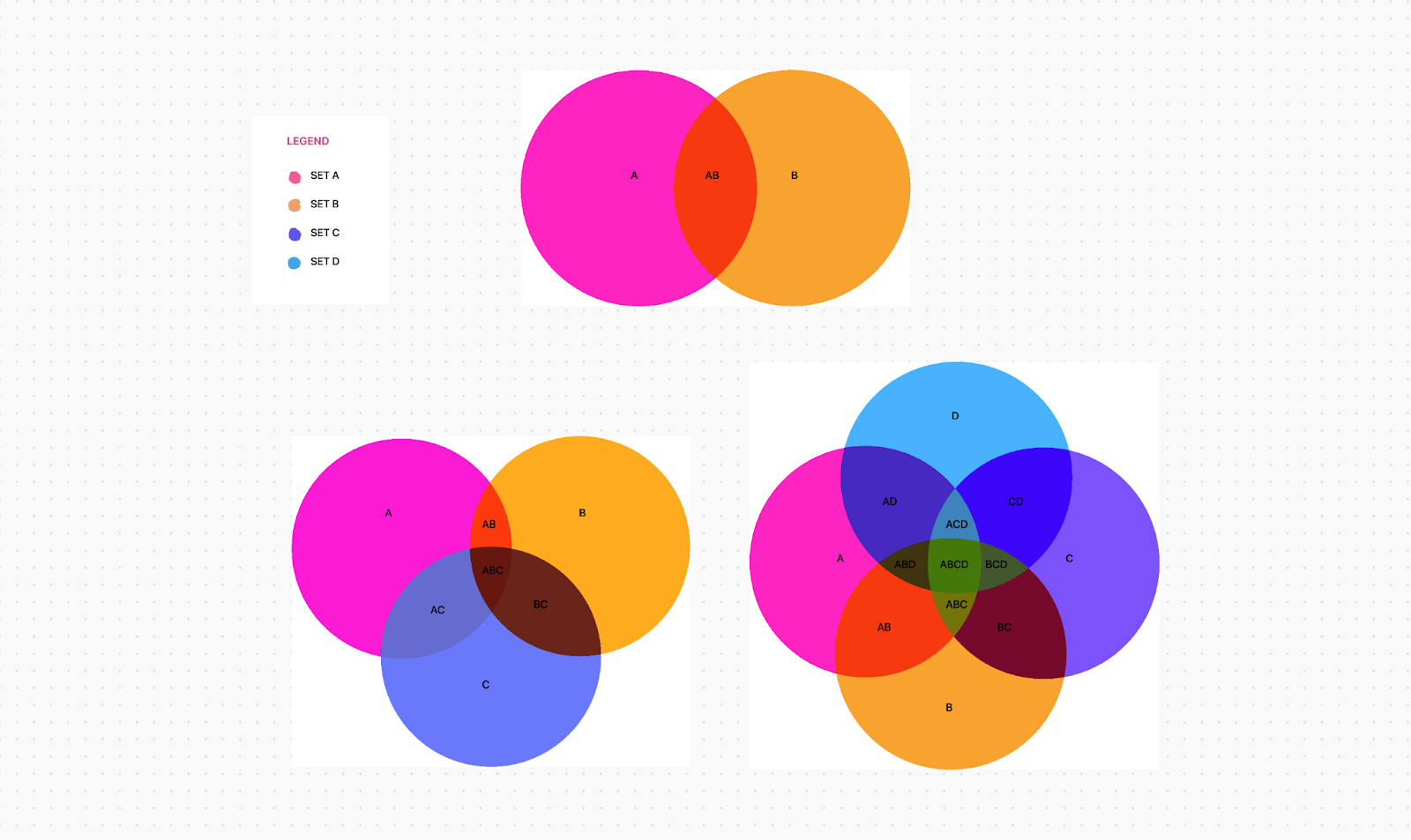Bạn đã từng gặp phải các hình tròn chồng chéo trong phân tích dữ liệu – một yếu tố quen thuộc trong các bài thuyết trình và báo cáo?
Đây chính là sơ đồ Venn đang được sử dụng.
Hiểu cách tạo biểu đồ Venn có thể giúp bạn nâng cao đáng kể khả năng phân tích thông tin và trình bày các ý tưởng phức tạp một cách hiệu quả.
Trong bài viết này, chúng tôi sẽ hướng dẫn bạn qua quá trình tạo sơ đồ Venn trong Excel và khám phá một công cụ bổ sung có thể giúp trực quan hóa các mối quan hệ dữ liệu một cách dễ dàng. Hãy bắt đầu.
Sơ đồ Venn là gì?
Được phổ biến bởi John Venn vào những năm 1880, sơ đồ Venn là một loại sơ đồ sử dụng hình tròn hoặc hình elip để minh họa mối quan hệ logic giữa các sự vật hoặc nhóm sự vật (bộ dữ liệu), giúp dễ hiểu hơn về sự trùng lặp hoặc khác biệt trong các đặc điểm hoặc giá trị.

Biểu đồ Venn được sử dụng để làm gì?
Sơ đồ Venn giúp so sánh hai hoặc nhiều tập hợp thông tin. Trong kinh doanh, bạn có thể sử dụng sơ đồ Venn để so sánh các tính năng của sản phẩm và phân khúc thị trường, hỗ trợ phân tích cạnh tranh và ra quyết định chiến lược. Trong giáo dục, sơ đồ Venn có thể giúp dạy lý thuyết tập hợp cơ bản và minh họa các mối quan hệ tập hợp đơn giản trong xác suất, thống kê và khoa học máy tính.
Nói chung, biểu đồ Venn giúp so sánh hiệu quả hơn, truyền đạt thông tin rõ ràng hơn và giải quyết vấn đề hiệu quả hơn.
Về độ phức tạp, cấu trúc sơ đồ Venn cơ bản có thể bao gồm hai hoặc ba tập hợp các yếu tố. Ở cấp độ nâng cao, sơ đồ này có thể có hình ảnh 3D, tiến độ lên sáu hoặc bảy tập hợp và hơn thế nữa. Sơ đồ Venn còn được gọi là sơ đồ tập hợp hoặc sơ đồ logic.

Nếu bạn không có mẫu sơ đồ Venn trong Excel, bạn có thể tạo sơ đồ Venn từ đầu trong Microsoft Excel. Việc này đòi hỏi công việc thủ công nhưng có thể thực hiện bằng cách tạo bố cục sơ đồ Venn và thêm nhãn thích hợp cho các mối quan hệ chồng chéo.
⭐ Mẫu nổi bật
Bạn bối rối về việc lập bản đồ kết nối? Hãy làm điều đó dễ dàng với Mẫu sơ đồ Venn của ClickUp. Hãy thử ngay bây giờ!
Cách tạo sơ đồ Venn trong Excel?
Dưới đây là quy trình từng bước để tạo sơ đồ Venn trong Excel:
1. Mở Microsoft Excel trên máy tính của bạn. Mở một sổ làm việc mới hoặc sổ làm việc hiện có.
2. Trên dải băng màu xanh lá cây, chuyển đến tab 'Chèn'. Nhấp vào 'Hình' và chọn 'Hình bầu dục'

3. Nhấp và kéo trên sổ làm việc để vẽ vòng tròn đầu tiên. Giữ phím 'Shift' trong khi vẽ để đảm bảo vòng tròn hoàn toàn tròn. Bạn không muốn hình bầu dục.

4. Thêm một vòng tròn mới hoặc sao chép và dán vòng tròn hiện có để tạo vòng tròn thứ hai và thứ ba. Bạn có thể thêm nhiều vòng tròn để tạo bố cục sơ đồ Venn khác. Trong ví dụ này, chúng ta sẽ tạo một sơ đồ Venn cơ bản với ba vòng tròn.

5. Di chuyển ba vòng tròn để chúng chồng chéo nhau một cách thích hợp, thể hiện các tập hợp bạn muốn minh họa. Chúng phải hiển thị rõ các giao điểm.
6. Nhấp vào từng vòng tròn và sử dụng tab 'Định dạng hình' để tô màu và vẽ đường viền. Sử dụng các màu sắc khác nhau cho từng vòng tròn để phân biệt các tập hợp. Trong bước này, bạn cũng có thể điều chỉnh kích thước của các vòng tròn.

7. Bây giờ, để hiển thị các khu vực chồng chéo, nhấp chuột phải vào một vòng tròn để mở một thanh bật lên mới. Chọn 'Định dạng hình' để mở một bảng mới ở bên phải bao gồm các tùy chọn định dạng nâng cao.

8. Trong ngăn 'Định dạng hình', chuyển đến 'Tùy chọn hình' và điều chỉnh thanh trượt độ trong suốt dưới 'Tô'

9. Mức độ trong suốt tốt là khoảng 50%, nhưng bạn có thể điều chỉnh cho phù hợp để đảm bảo độ rõ ràng. Lặp lại các bước để định dạng tất cả các hình tròn tương tự nhau cho đến khi vùng chồng chéo hiển thị rõ ràng.

10. Để thêm văn bản, quay lại tab "Insert" ở menu trên cùng và chọn "Text Box". Nhấp và kéo trong các vòng tròn để vẽ hộp văn bản, sau đó nhập văn bản mong muốn. Bạn cũng có thể thay đổi loại và kích thước phông chữ tại đây.

11. Trong một cột riêng biệt của sổ làm việc Excel, xác định nhãn để giải thích ý nghĩa của từng vòng tròn. Hãy viết ngắn gọn và rõ ràng, như thể hiện dưới đây:

Xin lưu ý: Không giống như các phương án thay thế biểu đồ Venn khác, cho phép bạn liên kết dữ liệu trực tiếp với biểu đồ, biểu đồ Venn trong Excel yêu cầu điều chỉnh và chú thích thủ công để thể hiện dữ liệu.
12. Chọn tất cả các hình (hình tròn và hộp văn bản), nhấp chuột phải và chọn 'Nhóm' để nhóm chúng lại và tạo một biểu đồ duy nhất. Điều này đảm bảo chúng vẫn ở cùng nhau khi bạn di chuyển hoặc thay đổi kích thước sơ đồ Venn.

Hãy nhớ lưu tệp Excel để giữ lại sơ đồ Venn của bạn. Bạn cũng có thể sao chép nó vào các ứng dụng khác, như Word hoặc PowerPoint, để tạo các yếu tố đồ họa cho bản trình bày của mình.
Tạo sơ đồ Venn trong Excel bằng đồ họa SmartArt
Excel cũng cung cấp tính năng đồ họa SmartArt có thể được sử dụng để tạo sơ đồ Venn. Mặc dù các tùy chọn tùy chỉnh có thể bị giới hạn hơn so với sử dụng hình dạng, nhưng nó vẫn là một điểm khởi đầu tốt.
Hãy cùng xem:
1. Nhấp vào tab 'Chèn' và chọn 'SmartArt'

2. Di chuột qua 'Mối quan hệ' để mở hộp các mẫu liên quan và chọn biểu đồ 'Venn cơ bản'. Bạn cũng có thể chọn bố cục biểu đồ Venn khác — Venn tuyến tính, Venn xếp chồng hoặc Venn xuyên tâm.

3. Để gắn nhãn cho mỗi vòng tròn, nhấp vào "[Văn bản]" và nhập văn bản vào đó. Bạn cũng có thể chèn hộp văn bản vào khung văn bản để thiết lập các mối quan hệ chồng chéo.

4. Để thay đổi bảng màu của sơ đồ, hãy chuyển đến tab "Công cụ thiết kế SmartArt". Nhấp vào "Thay đổi màu sắc" để chọn bảng màu khác.

Phần thưởng: 10 ví dụ về sơ đồ cho mọi loại dự án
Các phương pháp thay thế để tạo sơ đồ Venn trong Excel
Chức năng sơ đồ Venn của Excel có thể đáp ứng các yêu cầu cơ bản, nhưng thiếu các tính năng nâng cao như lọc động và các yếu tố tương tác. Ngoài ra, nếu dữ liệu của bạn thay đổi, bạn phải cập nhật sơ đồ theo cách thủ công, điều này có thể tốn thời gian và dễ xảy ra lỗi.
Vậy bạn cần làm gì trong tình huống như vậy? Bạn tìm kiếm các phần mềm chuyên dụng để vẽ sơ đồ. 🧐
Một trong những công cụ đó là ClickUp.
ClickUp là giải pháp quản lý dự án tất cả trong một với các hàm và tính năng có thể tùy chỉnh để theo dõi tiến độ dự án, quản lý hoạt động giữa các bộ phận và cộng tác với các thành viên trong nhóm.
Hãy tìm hiểu cách nó giúp tạo biểu đồ Venn.
Sử dụng ClickUp để tạo sơ đồ Venn
ClickUp có Mẫu sơ đồ Venn ClickUp tiện lợi và thân thiện với người dùng, một tùy chọn giàu tính năng cho dù bạn đang theo dõi tiến độ dự án hay phân tích dữ liệu khách hàng.
Mẫu bảng trắng có thể mở rộng này không chỉ đơn thuần là bản phác thảo.
Nó cung cấp một nền tảng cho sự hợp tác thời gian thực, cho phép bạn và nhóm của bạn thu thập và sắp xếp thông tin thành các danh mục hợp lý và có ý nghĩa, trực quan hóa các kết nối giữa các tập dữ liệu khác nhau, so sánh và đối chiếu các thành phần trong nháy mắt — giống như bạn thấy trong các mẫu biểu đồ so sánh.
Bạn có thể tạo tài liệu ClickUp để xác định mục đích của sơ đồ Venn. Điều này sẽ giúp đảm bảo mọi người đều hiểu rõ nội dung.
Đầu tiên, bạn cần sắp xếp dữ liệu của mình theo thứ tự. Với Nhiệm vụ ClickUp, bạn có thể thu thập tất cả dữ liệu cần thiết để tạo/lập sơ đồ bằng cách giao nhiệm vụ dữ liệu riêng cho từng thành viên trong nhóm. Phân loại và thêm thuộc tính cho từng nhiệm vụ để hiểu rõ hơn về kết nối giữa các mục khác nhau trong sơ đồ.

Sau khi thu thập thông tin, vẽ hai hình tròn giao nhau ở giữa. Đặt nhãn cho mỗi hình tròn bằng một trong các tập dữ liệu bạn đã thu thập.
Sau đó, chuyển đến Chế độ xem Bảng để vẽ chúng ra. Điều chỉnh kích thước của các vòng tròn, đảm bảo rằng tầm quan trọng tương đối của danh mục mà chúng đại diện được nhận ra ngay lập tức. Sử dụng Chế độ xem Bảng ClickUp để thêm các điểm vào sơ đồ để xem xét và phân tích.
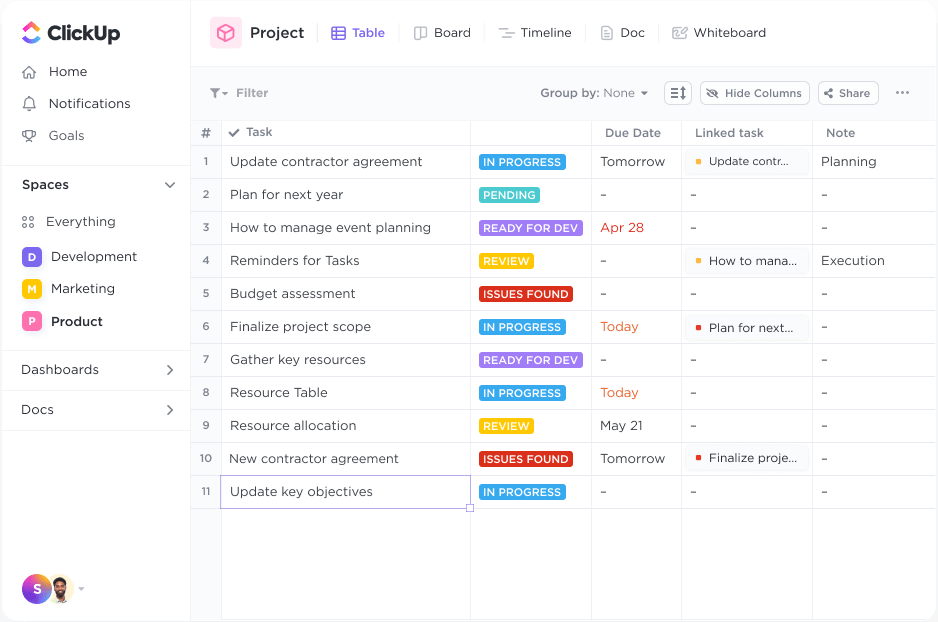
Vậy là xong—biểu đồ Venn của bạn đã sẵn sàng!
Phần thưởng: 5 mẫu sơ đồ Venn miễn phí trong Word & ClickUp
Nhưng chờ đã, phạm vi lợi ích của ClickUp không chỉ dừng lại ở mẫu này.
Bạn có thể sử dụng các kỹ thuật trực quan hóa nâng cao trong Bảng trắng ClickUp để tạo một khung vẽ linh hoạt cho việc động não. Giao diện kéo và thả cho phép bạn thêm các yếu tố khác nhau, chẳng hạn như ghi chú dính, hình dạng, kết nối và hộp văn bản, có thể tùy chỉnh và sắp xếp để thể hiện ý tưởng hoặc quy trình của bạn một cách trực quan.
Bạn cũng có thể liên kết các nhiệm vụ trực tiếp từ ClickUp đến bảng trắng, kết nối kế hoạch trực quan và các nhiệm vụ quản lý dự án. Bạn và các thành viên trong nhóm có thể chỉnh sửa khung vẽ trong thời gian thực, thêm nội dung, nhúng liên kết và phương tiện truyền thông, đồng thời thực hiện các thay đổi.
Mặt khác, nếu bạn muốn trực quan hóa thông tin theo thứ bậc và khám phá ý tưởng theo cách phi tuyến tính, ClickUp cũng có chức năng như một phần mềm lập bản đồ tư duy.
Sử dụng tính năng Bản đồ Tư duy của ClickUp để tạo quy trình công việc trực quan dựa trên nhiệm vụ. Thêm nút và nút con một cách dễ dàng, thể hiện các ý tưởng hoặc công việc khác nhau có thể được liên kết với người được giao nhiệm vụ và ngày đáo hạn cụ thể.
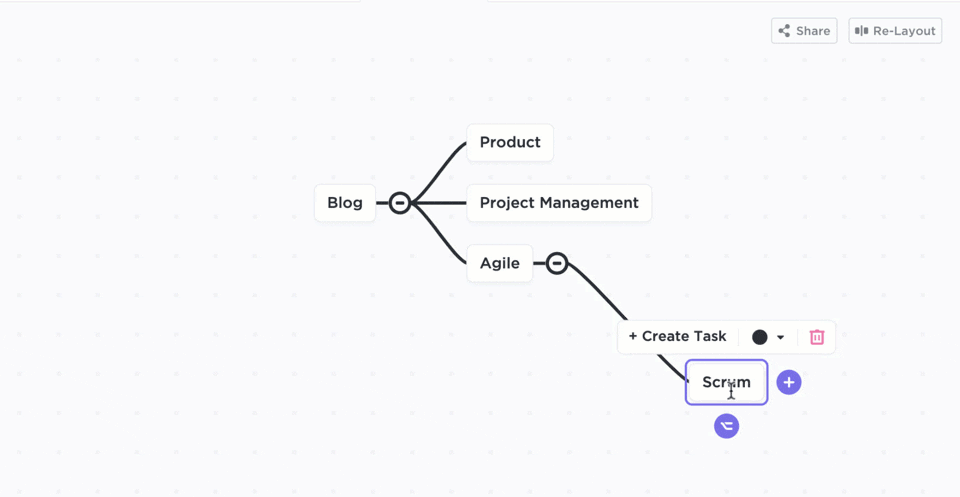
Để cung cấp thêm bối cảnh và chi tiết, bạn có thể tùy chỉnh từng nút bằng màu sắc, văn bản và tệp đính kèm. Hơn nữa, tùy chọn Bố cục lại sẽ tự động sắp xếp lại các mục để tổ chức bản đồ tư duy của bạn thành một cấu trúc, giữ nguyên phân cấp và xác định các ưu tiên.
Khi được sử dụng như một phần mềm sơ đồ lưu đồ, ClickUp giúp đơn giản hóa việc tạo và tổ chức các quy trình công việc phức tạp trong một tổ chức. Nó giúp tạo ra một lộ trình quy trình dễ theo dõi và theo dõi các nhiệm vụ qua từng giai đoạn.
📮ClickUp Insight: Khi mục tiêu không đạt được, chỉ 34% số người tham gia khảo sát của chúng tôi sửa đổi chiến lược của họ và 33% chỉ đơn giản là từ bỏ. 🫢
Nhưng thất bại không phải là kết thúc; đó là phản hồi.
Bạn có thể dễ dàng tìm ra vấn đề với Bản đồ Tư duy và Bảng trắng của ClickUp, khám phá ý tưởng mới và vạch ra lộ trình thông minh hơn. Hãy coi đó là kế hoạch phục hồi tích hợp sẵn của bạn.
💫 Kết quả thực tế: Người dùng ClickUp cho biết họ có thể đảm nhận thêm khoảng 10% công việc — bởi vì cài đặt mục tiêu thực tế đồng nghĩa với nhiều thành công hơn và ít thất bại hơn
💡Mẹo chuyên nghiệp: Một cách tuyệt vời khác để đơn giản hóa trực quan hóa dữ liệu và ra quyết định là sử dụng các mẫu so sánh.
Làm cho phân tích của bạn trở nên thú vị và hấp dẫn với sơ đồ Venn
Tạo sơ đồ Venn trong Excel là một kỹ năng hữu ích. Kỹ năng này giúp bạn sắp xếp các tập dữ liệu bằng các hình dạng đơn giản để có cái nhìn tổng quan về sự khác biệt và điểm tương đồng giữa chúng. Nghiên cứu sơ đồ Venn cũng có thể là một hoạt động kích thích trí tuệ.
Mặc dù Excel là một công cụ hữu ích, ClickUp giúp trực quan hóa dữ liệu trở nên linh hoạt và hợp tác hơn với các chức năng nâng cao.
Ví dụ, Mẫu Sơ đồ Venn trong ClickUp rất đơn giản và có thể tùy chỉnh cao, đáp ứng cả yêu cầu cá nhân và chuyên nghiệp. Bảng trắng và Bản đồ Tư duy của ClickUp biến các quy trình làm việc lộn xộn thành các tài nguyên trực quan có cấu trúc và dễ hiểu, giúp thông tin chi tiết trở nên dễ tiếp cận và có tác động hơn.
Vậy bạn còn chần chừ gì nữa? Hãy tạo các sơ đồ Venn hấp dẫn và hữu ích để đơn giản hóa mối quan hệ của bạn với dữ liệu!